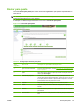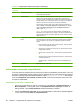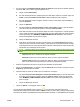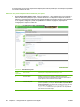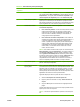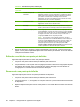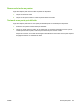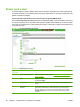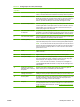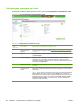HP Color LaserJet CM6030 and CM6040 MFP Series - Embedded Web Server
3. Se você selecionou Compartilhamento simples de arquivos, pode ignorar as demais etapas e
pressionar OK. Caso contrário, siga as etapas de 3 a 7.
a. Clique no botão Permissões.
b. Se você desejar permitir que qualquer pessoa na rede tenha acesso à sua pasta, clique em
Todos e selecione Permitir controle total e clique em OK. (Vá para a etapa 4)
c. Se você desejar dar somente a alguns usuários o acesso à sua pasta: selecione Todos e
clique em Remover.
d. Clique em Adicionar.
e. No campo Insira os nomes de objetos a serem selecionados, digite o nome da primeira
conta do usuário que terá acesso à pasta e clique em Verificar nomes.
f. Para adicionar várias contas de usuários, digite um ponto-e-vírgula após o nome da primeira
conta e repita as etapas mencionadas para cada conta que deseja adicionar. Cada conta de
usuário aparecerá como NOME DO COMPUTADOR\nome do usuário e cada conta do
usuário será separada por um ponto-e-vírgula.
g. Clique em OK quando terminar.
h. Para alterar as permissões de cada conta de usuário, na janela Permissões dessa pasta,
clique uma vez no nome da conta do usuário. Após selecionar, você poderá permitir ou negar
os privilégios de acordo com as opções abaixo. Marque ou desmarque as caixas ao lado das
permissões que você deseja dar ao usuário.
NOTA: Você deve alterar as permissões de cada conta de usuário que tem acesso a esta
pasta.
◦
Leitura permite que o usuário leia os arquivos da pasta.
◦
Alteração permite que o usuário adicione, altere ou exclua arquivos da pasta.
◦
Controle Total permite que o usuário leia, adicione, altere e exclua arquivos da pasta,
assim como ajustar essas permissões ou assumir a propriedade da pasta.
4. Quando as permissões de todos os usuários forem definidas, clique em OK.
5. Clique na guia Segurança e, em seguida, clique em Adicionar. Se você não conseguir ver a guia
Segurança, ignore as demais etapas.
6. Adicione todas as contas de usuários que você adicionou na etapa 3.
●
No campo Insira os nomes de objetos a serem selecionados, digite o nome de cada conta
do usuário que terá acesso à pasta e clique em Verificar nomes. Cada conta aparecerá
como NOME DO COMPUTADOR\nome do usuário e as contas serão separadas por um
ponto-e-vírgula.
●
Clique em OK quando terminar.
7. Clique em Aplicar e, em seguida, clique em OK.
O ícone da pasta será alterado para o seguinte:
. Isso indica que esta pasta agora está
compartilhada. Qualquer pessoa que saiba o nome do usuário e a senha da(s) conta(s) configurada(s)
com acesso às pastas compartilhadas acima poderá acessar as pastas. O compartilhamento da pasta
PTWW Enviar para pasta 81